Los programas de línea de comandos son útiles para muchas aplicaciones y pueden ahorrarte mucho trabajo. Hoy le presentaré un programa de línea de comandos muy útil para WordPress : WP-CLI.
WordPress ha evolucionado desde sus inicios en 2004. Originalmente, era una plataforma de blogs diseñada para"democratizar la publicación" y rápidamente se hizo muy popular. La visión del cofundador de WordPress , Matt Mullenweg, era hacer que la publicación de contenidos en Internet fuera accesible a todo el mundo, independientemente de sus conocimientos técnicos.
La plataforma tiene que enfrentarse a nuevos retos estos días. Esto se debe, en parte, a que la web es cada vez más sofisticada desde el punto de vista técnico, pero también a que gran parte de la web se basa en un código obsoleto. A muchos (y especialmente a los más experimentados) también les gustaría tener funciones como la línea de comandos con la que están familiarizados. Y no es para menos: esta magnífica herramienta también puede utilizarse cuando se utiliza WordPress y también puede facilitarle muchos procesos.
Para entender lo que es WP-CLI , empezamos con el "CLI". En alemán, traduciríamos CLI (Command Line Interface) como "programa de línea de comandos". Puedes entender rápidamente de qué se trata pulsando Win+R en Windows, escribiendo "cmd" y esperando a ver qué ocurre. En un Mac, basta con iniciar la aplicación "Terminal". El recuadro con las crípticas líneas que aparece en él suele parecer bastante desalentador para los inexpertos, pero con el aumento de los conocimientos técnicos se vuelve más y más familiar.
Entonces, un programa de línea de comandos no sólo crea una especie de atmósfera de "bienestar", sino que puede ahorrar mucho trabajo. Para llegar a ser bueno en el desarrollo y la programación de sistemas, trabajar con interfaces de línea de comandos en cualquier forma es una parte importante.
Los CLI se han utilizado desde que existen los ordenadores. El principio es muy sencillo: usted da uno o varios comandos a la interfaz y tu los ejecuta. Por ejemplo, este comando muestra el nombre de usuario con el que ha iniciado la sesión en su PC:
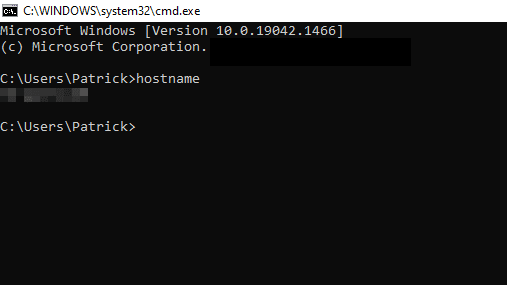
Sin embargo, esto no es muy intuitivo y requiere que sepas qué quieres de tu ordenador y cómo. Por eso surgieron las interfaces gráficas de usuario (GUI), como Windows y Mac OS, para controlar el ordenador de forma visualmente atractiva. Estas interfaces gráficas de usuario acabaron convirtiéndose en la forma estándar de interactuar con los ordenadores.
Pero las ventajas de las CLI son considerables: las dos más importantes son el aumento de la eficacia del trabajo y la automatización de las tareas repetitivas. Ahora que ya sabes lo que es una CLI, vamos a echar un vistazo más de cerca a WP-CLI .
"*"indica que los campos son obligatorios
¿Qué es WP-CLI y para qué sirve?
¿Qué es WP-CLI y por qué debes utilizarlo? En resumen, WP-CLI es un archivo que te permite ejecutar comandos específicos en el terminal de WordPress. Puedes encontrar una lista completa de comandos en la documentación oficial de WP-CLI . También existe la posibilidad de crear tus propios comandos WP-CLI . Puedes leer cómo funciona en el"Libro de cocina de comandos".
Con WP-CLI puede automatizar procesos que, de otro modo, le llevarían a tu un tiempo valioso, empezando por la tarea más básica: la instalación de WordPress . La instalación básica de WordPress no supone un gran reto, pero si tiene un sitio en desarrollo local y ahora quiere alojar el Staging o sitio de producción en línea, tendrá que volver a instalar WordPress y el Plugins necesario.
Como alternativa a la instalación manual, podrías conectarte a tu servidor mediante SSH, navegar a la carpeta correcta y ejecutar lo siguiente en la CLI:
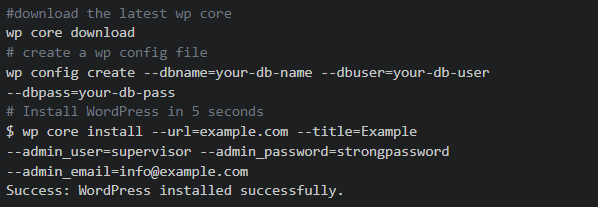
Esto es mucho más rápido que la instalación convencional y la modificación manual de la base de datos.
WP-CLI en Raidboxes
Si quieres utilizar WP-CLI sólo con Raidboxes , ¡hay buenas noticias! Porque ya está preinstalado cuando creas un nuevo Box (es decir, un sitio web de WordPress) a través de Raidboxes Dashboard . Si te preguntas cómo conectarte a Raidboxes a través de un terminal SSH y utilizar WP-CLI , te recomiendo nuestro artículo"El perfecto flujo de trabajo de desarrollo de WordPress con Git y SSH".
Requisitos para WP-CLI
Alrededores
Un entorno tipo UNIX (OS X, Linux, FreeBSD, Cygwin), existe un soporte limitado para un entorno Windows. Por lo tanto, si está trabajando en un ordenador con Windows, probablemente querrá instalar Linux. Una forma de hacerlo sin tener que particionar tu y arrancar Linux por separado es WSL (Windows Subsystem for Linux). No dude en consultar la documentación oficial.
Versión PHP
El requisito mínimo para WP-CLI es actualmente PHP 5.6 o superior. Ten en cuenta que las versiones de PHP más antiguas ya no son compatibles con WordPress por motivos de seguridad y, por tanto, pueden dejar de serlo con las versiones más recientes de WordPress. Puedes consultar todas las versiones de PHP actualmente soportadas en el sitio web oficial de PHP. En Raidboxes actualmente soportamos PHP 7.2, 7.3 y 7.4( soportaremosPHP 8 cuando WordPress sea oficialmente compatible con él).
Versión WordPress
Se requiere WordPress 3.7 o superior para utilizar WP-CLI . Las versiones anteriores a la última versión de WordPress pueden tener características obsoletas.
Instalación local de WP-CLI
Si ya has trabajado con NPM o Composer, la instalación es bastante sencilla:
Descarga el archivo wp-cli.phar (puedes utilizar el comando wget o curl):

Ejecuta el archivo para asegurarte de que funciona:

¡Eso es! Ahora puede ejecutar el comando php wp-cli.phar para iniciar WP-CLI . Para no tener que escribir la próxima vez, mueva este archivo a su carpeta local bin/wp. De este modo, puede iniciar WP-CLI simplemente escribiendo wp.
Así se mueve el archivo:

¿Utiliza el sitio web compartido Hosting?
Si aloja tu en una cuenta compartida de Hosting , puede encontrarse con un problema. La mayoría de los servicios compartidos de Hosting han desactivado el uso del comando "sudo". Esto es porque sería muy cuestionable por razones de seguridad. El comando asegura que usted puede ejecutar comandos como Super Admin (o usualmente "root").
En este caso hay una solución: puede crear un alias para el archivo WP-CLI .
Cree una carpeta para el archivo WP-CLI .

Mueve el archivo a la carpeta.

Asegúrese de estar en el directorio raíz de la carpeta tu .

En el directorio raíz deberías tener un archivo .bashrc (.zshrc para Mac). En este archivo puede crear tu sus propios alias personalizados. Si no sabes lo que es un alias, te vendrá muy bien aprenderlo ahora. Descritos brevemente, son atajos de comandos que puedes crear. Consulte la documentación aquí.
Edite el archivo tu .bashrc con nano.

Añade estas dos líneas y guarda el archivo.
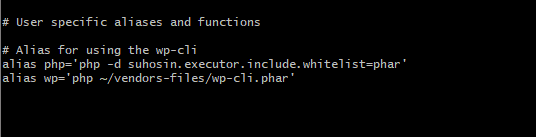
A continuación, cierre la sesión de su cuenta compartida de Hosting y vuelva a conectarse para que los cambios surtan efecto.
Prueba y sintaxis básica
Al igual que con casi todos los comandos de terminal, existe una sintaxis determinada para mostrar que se está utilizando la CLI de WordPress . En este caso es wp seguido de un comando. Para comprobar si un idioma está instalado, puede llamar al número de versión como primer comando.
wp -info debería mostrarte algo así:
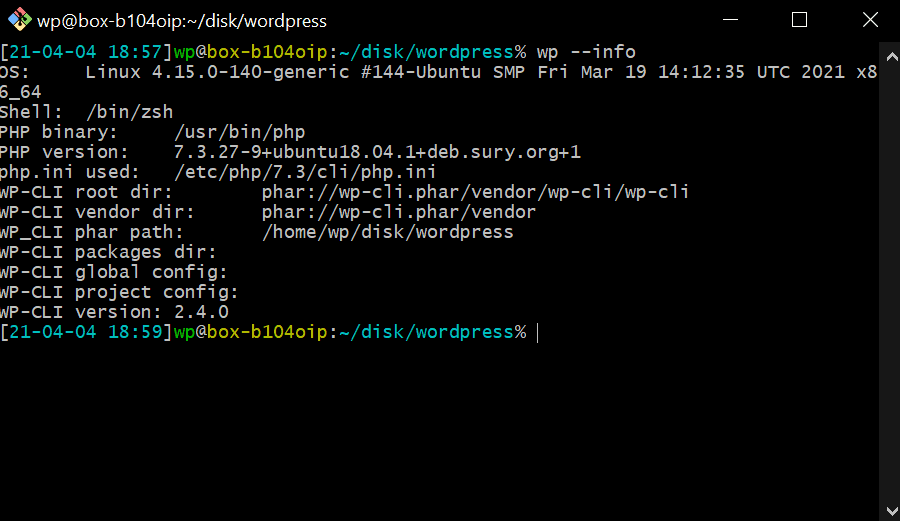
WP-CLI Ejemplos de aplicación
A continuación veremos algunas cosas útiles que puedes hacer con WP-CLI . Siempre puedes escribir wp help para ver todos los comandos disponibles.
Una breve nota en este punto: Raidboxes no tiene la función de instalar y reinstalar el núcleo de WordPress por razones de seguridad. Sin embargo, esto no debería ser un problema, ya que tu Box en Raidboxes ya está configurado con WordPress y WP-CLI . Si tienes más preguntas, no dudes en ponerte en contacto con nuestro servicio de asistencia.
Descargue, configure e instaleWordPress
"wp core download" descarga la última versión de WordPress en la carpeta donde se ejecuta el comando.
Descargar desde WordPress es bastante fácil, pero si quieres una versión específica, puedes añadirla muy fácilmente:

ConfigurarWordPress
Nota breve
Antes de crear y configurar el archivo de configuración tu (el wp-config.php), debe cumplir los siguientes requisitos:
- han creado una base de datos para WordPress
- Crea un usuario para esta base de datos
- ha añadido el usuario a la base de datos y le ha dado los permisos correctos para WordPress .
Para crear el archivo de configuración, utiliza la siguiente línea y sustituye -dbuser/nombre/pass por tu propia información. Activar la depuración es, por supuesto, opcional.

InstalarWordPress
De nuevo, sustituya los datos del ejemplo por sus propios datos tu .

GestionePlugins y Themes
Las instalaciones de Plugin y Theme también pueden gestionarse fácilmente con WP-CLI . La sintaxis, es decir, la estructura del comando, sigue el mismo patrón. Una vez interiorizado, es muy fácil instalar, activar/desactivar, actualizar o eliminar completamente Plugins o Themes .
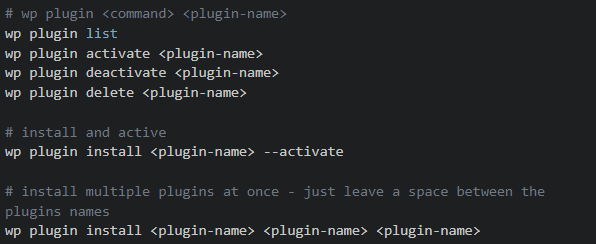
Crear datos ficticios
Es bastante útil ver cómo serán los puestos en la página de desarrollo tus . Con estos comandos puedes crear fácilmente datos ficticios.

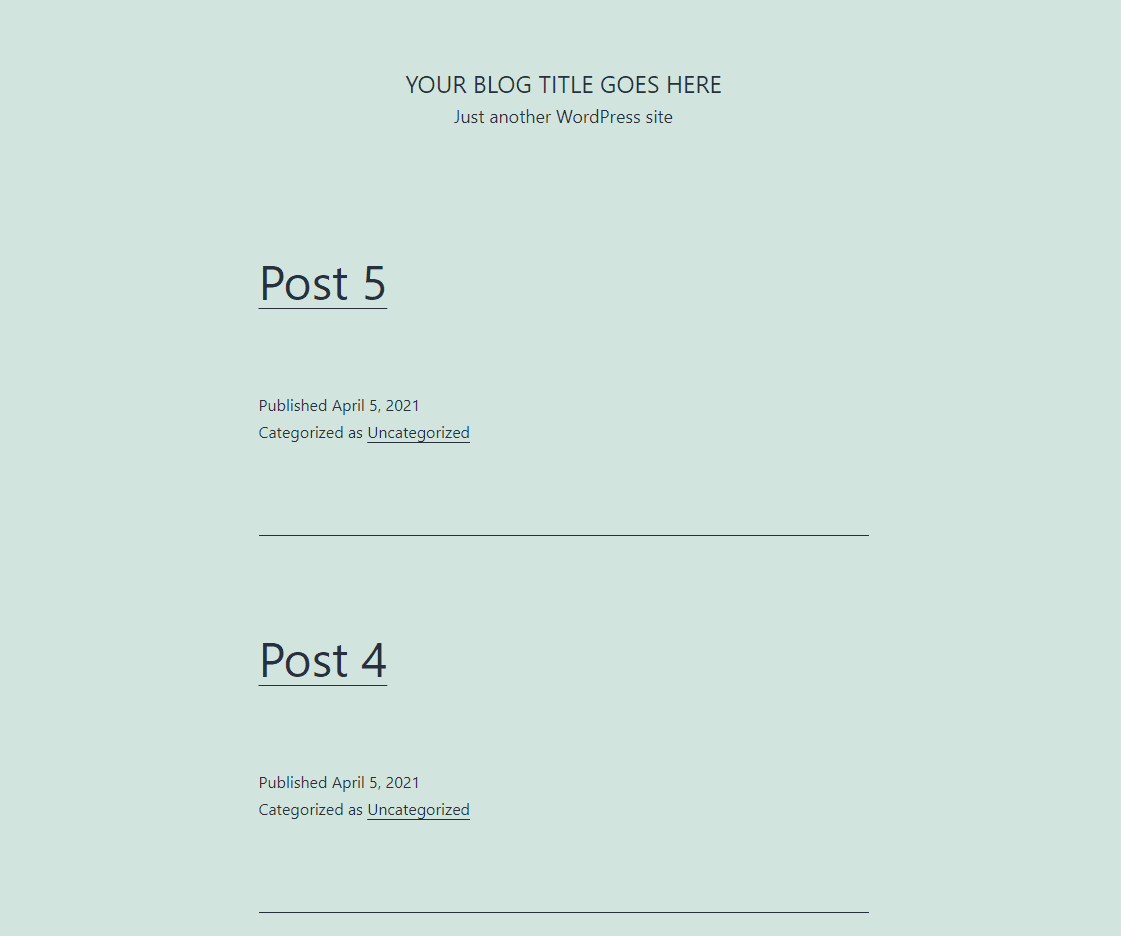
Y si te has equivocado y has añadido un 0 de más por error, por supuesto puedes volver a eliminar los datos.
Copia de seguridad de la base de datos tu e importación de una nueva base de datos
Antes de hacer cambios extensos, siempre debes hacer una copia de seguridad.

Buscar y reemplazar
Cuando se transfiere un sitio web en desarrollo a un entorno en vivo o se importa una nueva base de datos a un sitio web en vivositio , a menudo ocurre que hay que cambiar el contenido o las configuraciones. A menudo es necesario sustituir http por https, de lo contrario se producirá un error de contenido mixto. Una forma perfecta de hacerlo es buscar y reemplazar con WP-CLI.

Conclusión sobre WP-CLI
Como ocurre con todas las herramientas de productividad, el verdadero beneficio reside en el apoyo al propio flujo de trabajo de tu . Cuanto más aprenda sobre WP-CLI , más formas encontrará de mejorar la eficacia de los flujos de trabajo de tu . ¡Diviértete y pruébalo!
